리눅스 web 서버 배포 방법 [winScp][putty]
Download PuTTY - a free SSH and telnet client for Windows
Is Bitvise affiliated with PuTTY? Bitvise is not affiliated with PuTTY. We develop our SSH Server for Windows, which is compatible with PuTTY. Many PuTTY users are therefore our users as well. From time to time, they need to find the PuTTY download link. W
www.putty.org
https://winscp.net/eng/download.php
WinSCP :: Official Site :: Download
WinSCP 5.21 Download WinSCP 5.21 is a major application update. New features and enhancements include: SSH core upgraded to PuTTY 0.77. That includes support for rsa-sha2-256 and rsa-sha2-512 SSH public key algorithms and improved support for HTTP proxies
winscp.net
putty랑 winscp 다운로드 필요
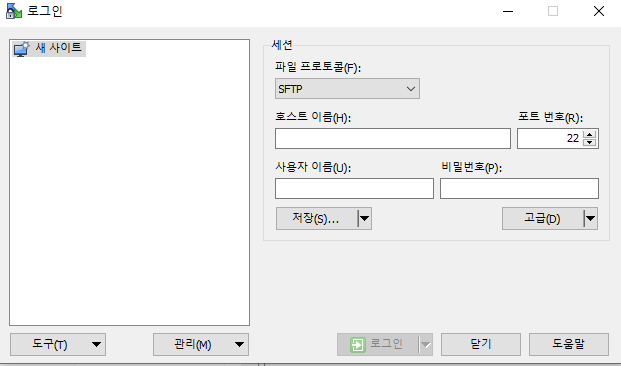
데스크탑에 ip와 포트번호 로그인 아이디 세팅이 끝난 상태라는 가정하에 진행한다 (이 부분은 나중에 centOs7 설치와 세팅 등 자세하게 올릴 예정)
호스트이름: ip주소
포트번호: 포트
사용자이름: 로그인 id
비밀번호: 비밀번호
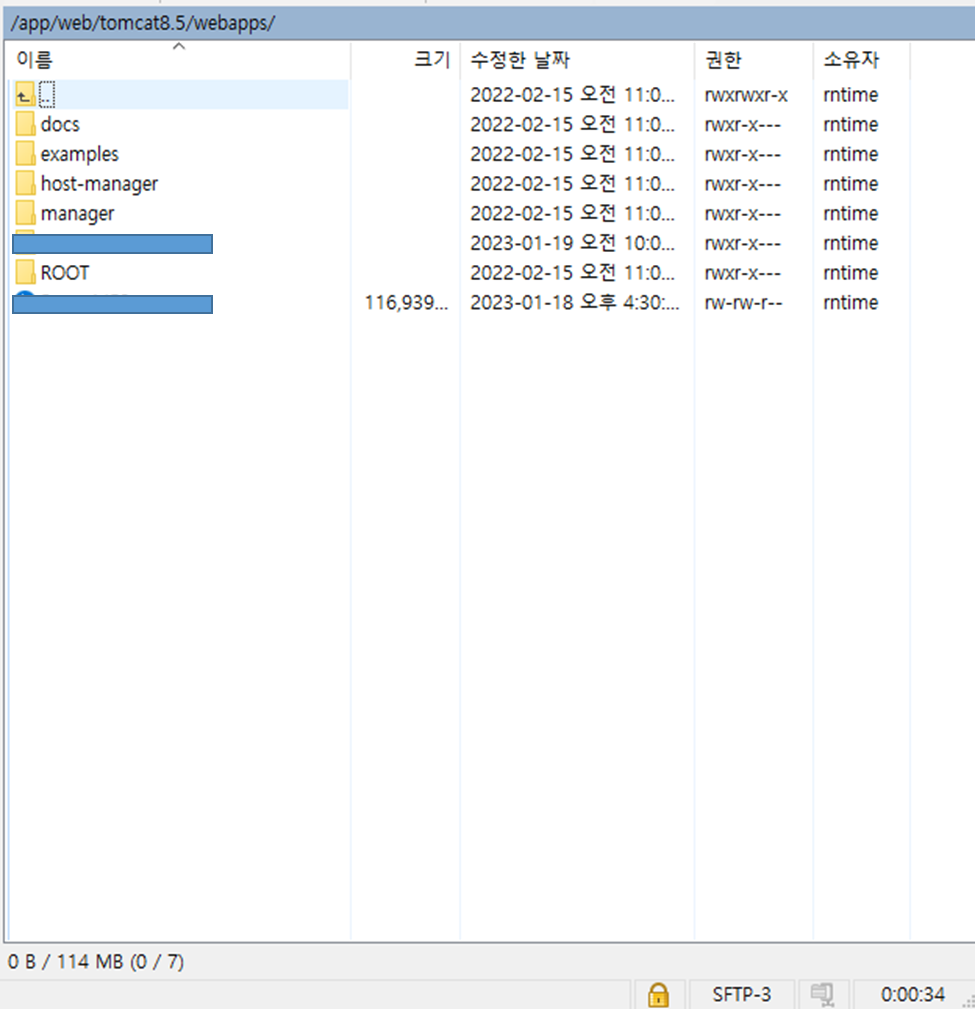

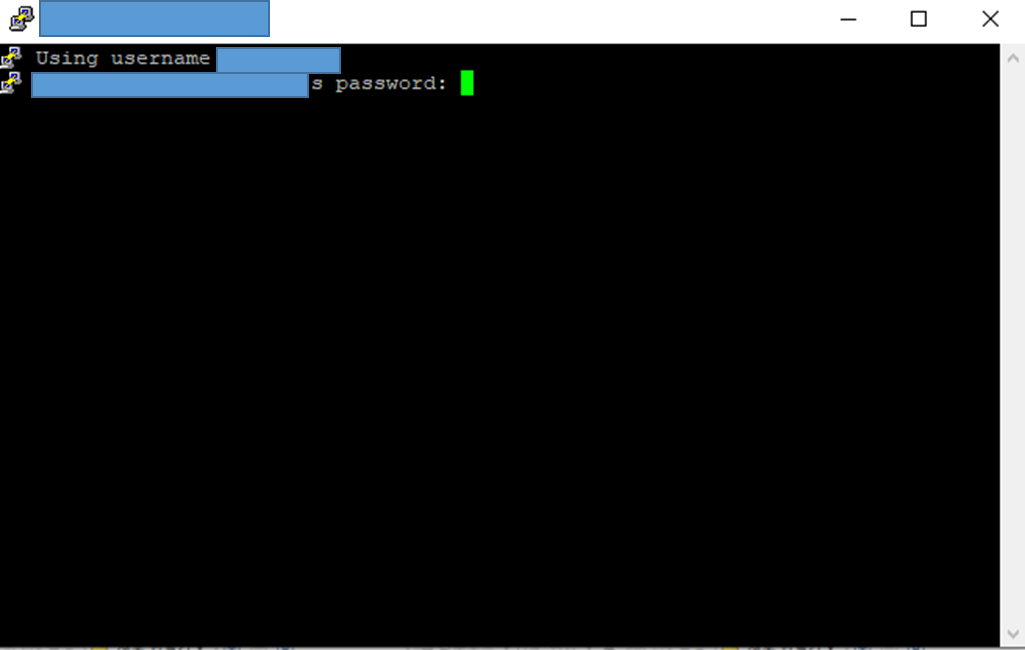
성공적으로 로그인이 완료되었다.
배포하기전 톰캣 서버가 꺼져있는지 켜져있는지가 중요하다.
접속 포트가 켜져있는지 확인할라면
netstat -an|grep 포트번호
가동이 되는중이라면 아이피주소와 LISTEN 중일 것이다.
cd 폴더이름
명령어를 쓰면 해당 파일이나 디렉터리로 이동한다.
톰캣 설치한 폴더까지 이동해준다.
tomcat폴더안에 bin 폴더가 있을텐데 bin 폴더로 이동하여
sh shutdown.sh 또는 ./shutdown.sh 를 입력 해서 톰캣 서버를 꺼준다.
성공적으로 껐다면 netstat -an|grep 포트번호 입력 시 TIME_WAIT 상태가 되었을 거고
또는 해당 아이피와 톰캣포트를 url에 입력 시 접속이 되지 않아야한다.
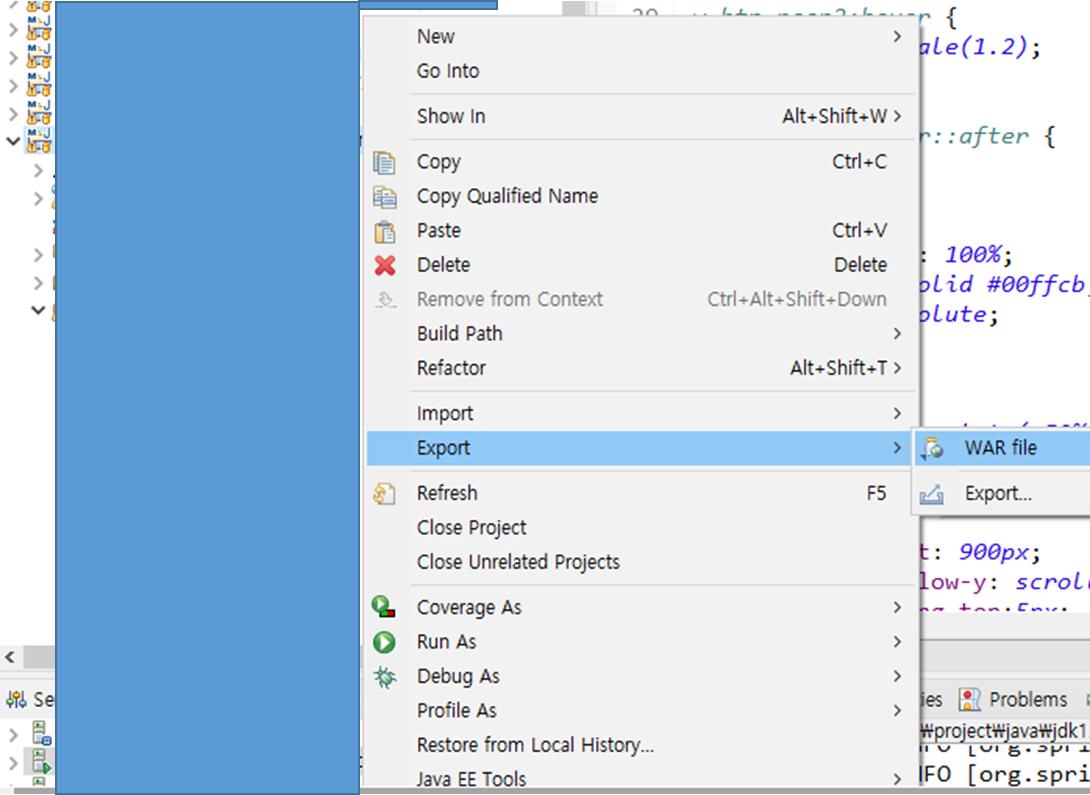
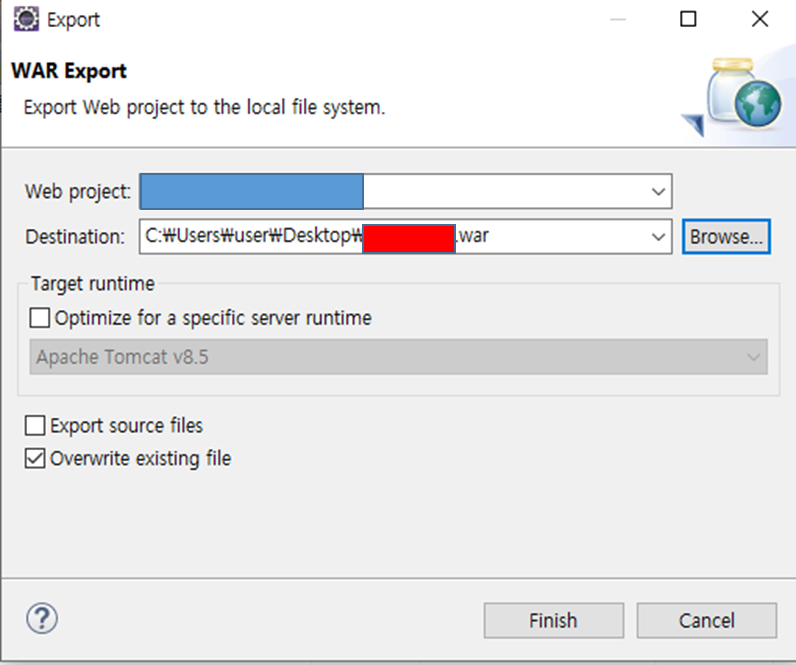
여기서 Overwrite existing file은 덮어쓰기 기능으로 war파일 이름을 그대로 쓰고 덮어쓸 경우 체크
그리고 배포가 되어있던 war파일이 있다면 톰캣 서버가 꺼진 상태에서 해당 war파일과 해당 폴더를 삭제해주고 export한 war파일을 넣어준 후
putty에서
sh startup.sh 또는 ./startup.sh 로 톰캣 서버를 재실행해준다.

접속이 되는걸 확인할 수 있다 여기서 war명이라고 ex) test.war라고 적는게 아닌 test라고 적는다
한가지 주의할 점
root로 접속해서 배포할 경우 접속이 안될 수 있다. 이유는 권한문제
root로 배포를 이미 해버리고 접속이 안될 경우 root로 배포한 파일들 모두 삭제 후 일반사용자로 다시 배포하거나 아님 권한부여를 해줘야한다.
TIP)
ls 명령어는 현재 디렉터리나 파일을 볼 수 있다. cd로 접속해야할 디렉터리를 모르겠으면 ls로 확인
Tab키를 누르면 디렉터리명을 다 쓰지 않아도 자동으로 완성해준다.
복사 후 붙여넣기는 ctrl+v가 아닌 마우스 오른쪽 키를 눌러 붙여준다.